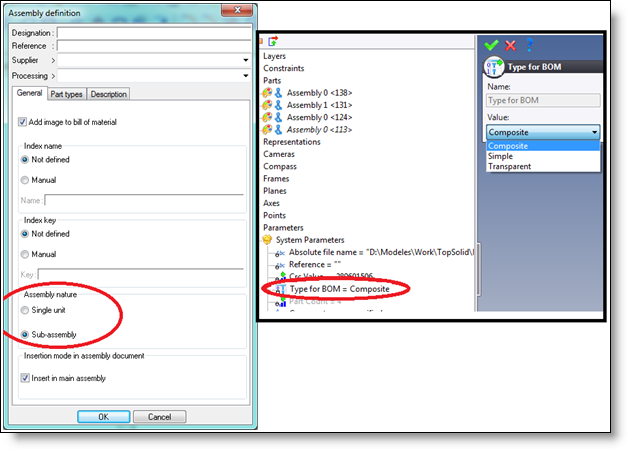
Attribut "Type de nomenclature"
Options disponibles:
Informations :
Cette section permet d'afficher le nom de l'interface et le nom du fichier à importer.
Général :
Transférer seulement les éléments de l'ensemble principal. Par défaut, toutes les formes de l'ensemble principal sont converties. Les formes qui ne sont pas définies dans l'assemblage ne seront pas importées si cette option est cochée. Si l'ensemble principal ne contient pas de pièces, TopSolid vous proposera de convertir toutes les formes du document.
Convertir les attributs. Permet de récupérer également les attributs (couleur, niveau, désignation) des pièces importées. Si l'attribut Assemblage de TopSolid v6 est configuré sur Unitaire, dans ce cas, le paramètre système Type de Nomenclature sera à Simple. S'il est configuré à Sous-ensemble, il sera converti en Composé.
|
|
|
Attribut "Type de nomenclature" |
Importer les esquisses. Permet d'importer les esquisses du document TopSolid v6. Les esquisses sont celles affichées dans l'arbre.
Importer les courbes. Permet d'importer pour les profils TopSolid v6. Les courbes sont celles affichées dans l'arbre.
Assemblage :
Convertir la structure d'assemblage. Par défaut, un document TopSolid v6 contenant une pièce est converti en document Pièce TopSolid 7, ceux contenant plusieurs pièces étant convertis en document Assemblage TopSolid 7, chaque pièce et sous-ensemble deviendront des documents TopSolid. Si l'option est décochée, le document converti sera un document Pièce TopSolid 7. Dans ce cas, le document Pièce comprendra plusieurs formes.
Créer un document d'assemblage pour les fichiers contenant plusieurs corps. Une pièce peut être composée de plusieurs corps par exemple, lorsqu'on soustrait une forme à une autre. Dans ce cas, si l'option est cochée, la pièce importée dans TopSolid, deviendra un assemblage avec plusieurs documents pièces référencés.
Importer les contraintes de positionnement. Les positionnement de l'assemblage TopSolidv6 sont convertis en positionnement TopSolid 7 (contact, axe sur axe, ...)
Importer la cinématique. Si une cinématique existe, elle sera importée dans TopSolid 7.
Composant :
Rechercher les documents existants. Lors de l'import, TopSolid 7 va vérifier dans le projet courant si les documents n'ont pas déjà été importés. S'ils existent, ils seront utilisés (Il n'y aura pas de doublons).
Rechercher les documents dans tous les projets. Même option que ci-dessus, mais en cherchant dans tous les projets au lieu du projet courant.
Rechercher les composants standards TopSolid. Lors de l'import, un composant v6 sera remplacé par un composant TopSolid 7 s'il existe (par exemple, la rondelle ISO L8 de la bibliothèque TopSolid v6 sera remplacée par l'équivalent de TopSolid 7).
|
|
Le recherche des documents existants n'est possible que si les fichiers sont importés de la même source, par exemple, les postes TopSolid v6 pointent sur le même dossier projets avec le même raccourci réseau (G:\projets par exemple) |
|
|
Lors de la conversion d'un document TopSolid v6 en document TopSolid 7, certaines informations ne sont pas converties. Pour connaître tous les détails de la conversion d'un document TopSolid v6 vers un document TopSolid 7 et pour avoir plus d'informations sur les options décrites ci-dessus, cliquez les liens ci-dessous : |
Une fenêtre résultat indique si la conversion c'est bien passée.